怎么从云服务器拷贝东西出来,从云服务器拷贝文件的详细步骤与注意事项
- 综合资讯
- 2025-03-13 13:44:57
- 2
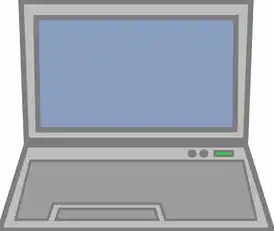
要从云服务器上拷贝文件,可以按照以下步骤进行:,1. **登录云服务器**:使用管理员账号和密码登录到你的云服务器控制台。,2. **选择文件或目录**:在控制台中找到...
要从云服务器上拷贝文件,可以按照以下步骤进行:,1. **登录云服务器**:使用管理员账号和密码登录到你的云服务器控制台。,2. **选择文件或目录**:在控制台中找到并选中你要拷贝的文件或文件夹。,3. **创建本地备份**:确保你有足够的存储空间来存放这些文件,你可以通过FTP、SFTP或其他文件传输协议将文件下载到本地计算机上。,4. **安全删除**:完成拷贝后,为了保护数据安全,建议立即从云服务器中删除已备份的文件。,5. **定期检查**:定期检查云服务器的状态和数据完整性,以确保数据的持续安全和可用性。,6. **遵守法律法规**:在进行任何操作之前,请确保符合相关法律法规的要求。,7. **备份策略**:制定一个有效的数据备份策略,包括定期备份重要数据和备份数据的安全存储方式。,8. **监控和管理**:实时监控云服务器的性能和使用情况,及时处理潜在问题。,9. **灾难恢复计划**:准备一份详细的灾难恢复计划,以便在发生意外时能够迅速恢复业务。,10. **培训和教育**:对团队成员进行必要的培训,让他们了解如何正确地管理和维护云服务器上的数据。,11. **审计和审查**:定期对云服务器的访问权限和行为进行审计和审查,以防止未经授权的操作。,12. **应急预案**:准备好应对各种突发情况的应急预案,如网络故障、硬件损坏等。,13. **文档记录**:保持所有操作过程的详细记录,以便于追踪问题和改进流程。,14. **更新和维护**:定期更新操作系统和应用软件,以修复已知漏洞和安全风险。,15. **隔离敏感信息**:对于包含敏感信息的文件,应采取额外的安全措施进行保护,例如加密存储或限制访问权限。,16. **备份验证**:定期测试备份的有效性和可恢复性,确保在需要时能够成功恢复数据。,17. **合规性要求**:遵循适用的行业标准和法规,如GDPR(通用数据保护条例)等。,18. **自动化工具**:利用自动化工具简化备份过程,减少人为错误的风险。,19. **第三方服务提供商**:如果条件允许,可以考虑使用专业的第三方服务提供商来托管和管理您的云服务器。,20. **持续学习**:关注云计算技术的发展趋势,不断提升自己的技能水平和服务能力。,以上是一般情况下从云服务器拷贝文件的详细步骤与注意事项,但具体操作可能会因不同的云服务提供商而有所不同,在使用前,务必查阅官方文档或联系技术支持获取准确的信息和建议。
在当今数字化时代,云服务器已经成为企业和个人存储、处理数据的重要工具之一,有时我们需要将云服务器上的文件转移到本地计算机上,以便进行离线操作或备份,本文将详细介绍如何安全地从云服务器下载文件至本地计算机,并提供一些实用的技巧和注意事项。
准备工作
-
选择合适的云服务器
- 选择可靠的云服务器提供商,如Amazon Web Services (AWS)、Microsoft Azure、Google Cloud Platform等。
- 确保云服务器具有足够的空间来存储您的文件。
-
获取必要的访问权限
- 登录到您的云服务器管理界面,确保您有足够的权限来访问所需的文件。
- 如果需要,请创建一个新的用户账户或角色,以确保只有授权人员可以访问敏感信息。
-
了解文件结构和位置
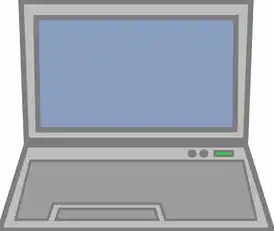
图片来源于网络,如有侵权联系删除
- 在云服务器上浏览文件系统,找到需要下载的目标文件夹或文件。
- 记录下文件路径和名称,以便后续操作。
使用命令行工具(适用于Linux/Unix环境)
如果您熟悉命令行操作,可以使用以下方法:
-
使用SCP/SFTP
- 安装并配置SSH客户端,例如OpenSSH。
- 使用SCP或SFTP命令连接到云服务器:
scp user@server:/path/to/file /local/path
或
sftp user@server
接着在sftp会话中导航到目标文件并下载。
-
使用rsync
- rsync是一种强大的同步工具,可用于增量传输文件。
- 配置rsync参数以实现高效的数据传输:
rsync -avz user@server:/path/to/source /local/path
使用图形化工具(适用于Windows/MacOS环境)
对于不熟悉命令行的用户,可以使用图形化工具完成任务:
-
使用WinSCP
- WinSCP是一款流行的Windows平台上的SFTP客户端。
- 下载并安装WinSCP,然后按照向导设置连接参数,包括主机名、用户名和密码。
- 连接成功后,可以在左侧面板中选择目标文件,右侧面板为本地目录,拖动即可完成文件传输。
-
使用FileZilla
- FileZilla是另一款功能强大的跨平台FTP/SFTP客户端。
- 同样地,下载并安装FileZilla,输入相应的登录信息进行连接。
- 通过拖放功能轻松地在本地和远程之间移动文件。
注意事项
-
安全性考虑
- 确保在使用任何工具之前已经采取了适当的安全措施,例如加密通信通道和使用强密码。
- 定期更新软件和操作系统,以防止潜在的安全漏洞。
-
网络稳定性
在开始传输大文件之前,检查网络连接是否稳定,避免因断网导致的数据丢失或不完整。
-
备份重要文件
在执行任何操作之前,建议先对关键数据进行备份,以防万一出现意外情况。
-
遵守法律法规
根据当地法律和法规妥善处理个人信息和数据隐私问题。

图片来源于网络,如有侵权联系删除
-
优化性能
对于大量数据的传输,可以考虑使用压缩技术减少文件大小,从而加快传输速度。
-
监控进度
使用带有进度条的工具可以帮助您实时了解传输状态,便于管理和调整策略。
-
清理不必要的文件
在下载完成后,及时删除不再需要的临时文件或缓存,以节省本地磁盘空间。
-
定期维护
定期检查和维护云服务器及其相关配置,确保其正常运行和安全可靠。
-
学习新技能
随着技术的不断进步,掌握新的工具和方法可以提高工作效率和质量。
-
寻求帮助
如果遇到困难或有疑问,不要犹豫寻求专业人士的帮助和建议。
通过以上详细的步骤和注意事项,您可以顺利地将云服务器上的文件复制到本地计算机上,记住始终保持警惕,遵循最佳实践,以确保数据和系统的安全性和完整性。
本文链接:https://zhitaoyun.cn/1784346.html

发表评论